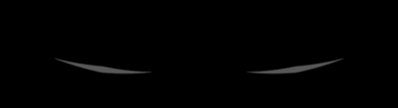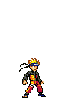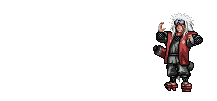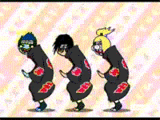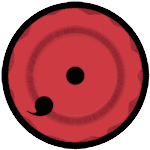CORELDRAW
Versi CorelDRAW X5 memiliki
tampilan baru serta beberapa aplikasi baru yang tidak ada pada CorelDRAW versi
sebelumnya. Beberapa aplikasi terbaru yang ada, di antaranya Quick Start, Table, Smart Drawing
Tool, Save as Template, dan lain sebagainya.
Fasilitas Dasar CorelDRAW
Quick Start
Pertama kali perangkat lunak CorelDRAW diaktifkan, sistem akan
menampilkan kotak dialog welcome. Pada kotak dialog ini, lembar proses yang
dapat diaktifkan, yaitu:
§ quick start: aplikasi ini dapat membantu untuk mempermudah
mempersiapkan ruang perancangan grafis baru atau pengubahan rancangan grafis
yang pernah dibuat sebelumnya.
§ what’s new: aplikasi yang menginformasikan fasilitas baru yang disediakan
pada perangkat lunak CorelDRAW.
§ learning tools: alat yang mempermudah pemakai perangkat lunak
CorelDRAW mempelajari fasilitas yang disediakan.
§ galeri: galeri digunakan untuk mengunjungi situs komunitas pemakai
CorelDRAW. Pada situs tersebut terdapat berbagai rancangan grafis profesional
yang menggunakan perangkat lunak CorelDRAW.
§ updates: aplikasi yang digunakan untuk mengunjungi situs resmi perangkat
lunak CorelDRAW untuk berbagai keperluan. Salah satunya, yaitu untuk
memperbarui model sistem CorelDRAW.
Hints
Hints berada pada sisi kanan kotak dialog utama sistem. Fasilitas
ini memberikan petunjuk apa dan bagaimana memproses suatu objek gambar/teks.
]Menu Bar
Menu Bar berada pada bagian atas kotak dialog utama sistem. Sistem
menu CorelDRAW menggunakan standar sistem operasi Windows yang sangat
memudahkan pemakaian. barcelona by rudi bojonegoro smadabo
Standard Toolbar
Standard toolbar terletak di bawah menu bar. Pada standard
toolbar, sistem meletakkan simbol proses cepat. Misalnya terdapat simbol
seperti folder untuk membuka suatu data grafis CorelDRAW...
Property Bar
Property bar adalah fasilitas tambahan yang muncul setelah memilih
salah satu alat dalam fasilitas toolbox. Tujuannya untuk mempermudah pemakaian
alat fasilitas toolbox terpilih. Property bar biasanya berada di bawah standard
toolbar.
Toolbox
Toolbox biasanya terletak di bagian paling kiri. Sistem meletakkan
sebagian memberi tanda lipatan pada sisi kanan bawah alat fasilitas toolbox
yang memiliki subalat. Untuk menampilkan daftar subalat tersebut dapat dilakukan
dengan mengklik dan menahan simbol alat yang bersangkutan.Jika kita masuk ke
corel nanti error tak usah diulangulang masuk-masuk terus,biar error
toolbok,toolbar aneh tak seperti biasanya
Status Bar
Sistem meletakkan berbagai informasi pada baris status yang
terdapat pada sisi bawah kotak dialog utama. Informasi tersebut berkenaan
dengan objek gambar/teks dan/atau alat proses terpilih.
Color Palette
Color palette atau kotak warna terletak di bagian paling kanan kotak dialog
utama. Untuk memberi warna pada objek gambar/teks cukup melakukan klik seperti
biasa. Sedangkan untuk memberi warna garis, klik kanan pada warna yang dipilih
dalam kotak warna.
Dialog Box
Sistem CorelDRAW akan meletakkan sejumlah pilihan proses dari
fasilitas yang komplek pada suatu kotak dialog. Fasilitas yang bersangkutan
dapat diatur melalui kotak dialog tersebut. Misalnya, pengubahan format objek
gambar dari vektor ke bitmap melalui menu bitmaps submenu convert to bitmap.
Docker
Sistem meletakkan sejumlah kotak dialog fasilitas yang (dianggap)
sering digunakan dalam bentuk tetap pada sisi kanan kotak dialog. Format
tersebut disebut dengan docker. Fasilitas ini dapar ditampilkan melalui menu
window submenu docker.
Fixed/Floating Toolbar
Salah satu keistimewaan dari sistem CorelDRAW X3, yaitu fasilitas
toolbox kotak warna, menu bar, standard toolbar, dan/atau property bar yang
dapat digeser dan ditempatkan di sembarang lokasi.
Objek Garis
§ freehand tool: alat ini digunakan untuk membentuk beragam garis lurus atau garis
yang tidak beraturan.
§ bezier tool: alat ini digunakan untuk membentuk beragam garis lurus dan garis
yang tidak beraturan secara bersamaan.
§ artistic media tool: alat ini digunakan untuk membentuk berbagai
objek garis artistik. Dalam menentukan bentuk garis artistik tersebut, gunakan
simbol yang ada di sisi kiri fasilitas property bar, lalu tentukan spesifikasi konfigurasinya pada sisi kanannya.
§ pen tool: pemakaian pen tool hampir serupa dengan pemakaian bezier tool.
§ polyline tool: pemakaian polyline tool hampir sama dengan freehand tool.
§ 3 point curve tool: alat ini digunakan untuk membentuk garis
melingkar dengan mudah dan cepat.
§ connector tool: alat ini digunakan untuk menghubungkan beberapa objek gambar.
Misalnya, membentuk garis penghubung alur diagram.
§ dimension tool: alat ini digunakan untuk membentuk garis dimensi vertikal,
horizontal, diagonal, dan sebagainya.
Objek Gambar
§ rectangle tool: alat ini dapat digunakan untuk membentuk objek persegi panjang
atau persegi.
§ ellipse tool: alat ini digunakan untuk membentuk objek lingkaran/elips.
§ object tool: alat ini dapat mempermudah/mempercepat proses pembentukan objek poligon, bintang, DLL.
§ perfect shape tool: alat ini digunakan untuk membentuk berbagai
objek gambar spesifik secara mudah dan cepat. Misalnya, objek jajar genjang, dan lain sebagainya.
§ table tool: alat ini dapat digunakan untuk membuat tabel dalam format
persegi atau persegi panjang. Tabel ini tidak hanya dapat dimasukkan
tulisan/teks, tetapi dapat juga dimasukkan gambar ke dalamnya. Alat ini bisa
digunakan untuk membuat kartu pos, brosur, dan lain-lain.
Smart Drawing
Menggambar pintar adalah aplikasi baru yang ada pada CorelDRAW X4.
Smart drawing tool yang ada pada smart tool dapat digunakan untuk membentuk
objek gambar dari sketsanya.
[Objek Teks
Objek teks merupakan unsur yang paling sering digunakan pada
rancangan grafis. Ada yang membuatnya sebagai logo, teks artistik, bahkan mengubah objek teks
menjadi objek gambar.
Objek teks dapat dibuat melalui text tool yang terdapat pada
toolbox. Setelah itu, objek teks dapat diproses melalui pick tools. Objek teks
dapat diproses sehingga membentuk bayangan, menjadi format 3D,
dan lain-lain.
Objek 2D Menjadi 3D
CorelDRAW memiliki fasilitas untuk mengubah objek taks/gambar 2D menjadi 3D. Fasilitas yang dapat digunakan untuk
membentuk objek 2D menjadi 3D adalah sebagai berikut:
§ extrude: pada fasilitas toolbox terdapat interactive extrude tool di
dalam interactive effects tool. Setelah diaktifkan, format 3D dapat diatur
melalui bagian presets yang ada pada fasilitas property bar.
§ bevel: bevel merupakan subalat untuk membentuk sudut dari suatu objek gambar/teks. Bevel akan muncul
dalam property bar setelah mengaktifkan interactive extrude tool.
§ contour: fasilitas contour di dalam CorelDRAW X4 disediakan untuk membuat
salinan dari suatu objek gambar/teks ke bagian dalam/luarnya. Contour dapat
digunakan untuk menimbulkanefek 3D dari suatu objek gambar/teks dengan cara
mengubah warna sisinya.
§ gradasi warna: gradasi warna dapat dibentuk menggunakan fill tool,
interactive fill tool, atau mesh fill.
§ efek bayangan: CorelDRAW menyediakan interactive drop shadow yang merupakan
subalat dari interactive effects tool untuk membuat efek bayangan dari objek
gambar/teks.
Warna
Pilihan warna terdapat dalam kotak warna. Namun, ada beberapa cara
untuk memberi warna pada objek gambar/teks, yaitu sebagai berikut:
§ fill & outline: pada fasilitas toolbox, sistem menyediakan
fill tool untuk mengatur isi objek gambar/teks. Sedangkan untuk mengatur
garis pembentuknya, sistem menyediakan outline tool.
§ eyedropper & paintbucket tool: eyedropper tool digunakan untuk mengambil
spesifikasi warna atau atribut (properti, transformasi, dan efek) suatu objek
gambar/teks. Setelah itu, gunakan paintbucket tool untuk menyalin data tersebut
pada objek gambar/teks lainnya.
§ smart fill: smart fill tool dapat mengisi warna pada sembarang bidang tertutup. Misalnya pada perpotongan suatu objek
tertentu.
Objek Artistik
Objek artistik dapat berupa teks atau gambar. Dengan menggunakan
alat tertentu, suatu objek teks/gambar dapat terlihat berbeda dari biasa. Objek artistik terdiri dari:
§ garis artistik (Objek Teks): teks yang artistik dapat dibuat melalui
artistic media tool yang ada pada toolbox. Teks apapun dapat
dibuat karena penggunaannya seperti menggambar atau menulis dengan bolpoin.
§ garis artistik (objek gambar): gambar artistik yang dihasilkan melalui
artistic media tool adalah seperti sketsa gambar. Penggunaannya sama dengan membuat garis
artistik untuk objek teks.
§ efek distorsi: CorelDRAW menyediakan interactive distort tool di dalam interactive
effects tool. Efek distorsi dapat diaplikasikan untuk objek gambar/teks
sehingga dapat terlihat lebih artistik.
§ smudge brush (objek baru): melalui smudge brush tool, suatu sisi objek
gambar dapat ditarik sehingga akan membentuk gambar yang baru sesuai dengan
keinginan. Subalat ini dapat diakses melalui shape edit tool
sumber : http://iqbalrizkyfauzi.blogspot.co.id/2012/08/coreldraw.html